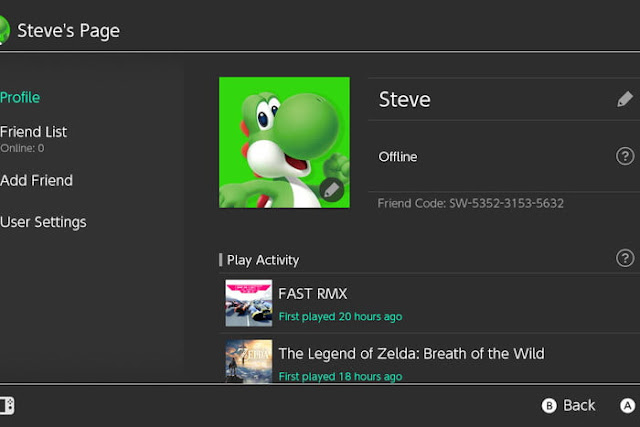الآن بعد أن تم إيقاف تشغيل نينتندو سويتش لبضع سنوات ، ستجد نفسك على الأرجح تريد إضافة زملاء العمل والاصدقاء إلى قائمة الأصدقاء الخاصة بك. على الرغم من أن العملية ليست معقدة للغاية ، إلا أن هناك بعض الطرق لإضافة أصدقاء على Nintendo Switch ، ولدينا التفاصيل أدناه. ضع في اعتبارك أن مفتاح Switch يضع قائمة أصدقائك في 300 شخص ، لذا اجعلهم يحسبون.
باستخدام رموز الأصدقاء
على الرغم من أن رئيس شركة نينتندو سويتش السابق Reggie Fils-Aime وعد بأنه لن يكون جزءًا من البنية الأساسية لـ Switch عبر الإنترنت ، للأسف ، لا يزال Switch يستخدم نسخة معدلة من نظام "Code Code" الذي تمت مشاهدته على لوحات تحكم Nintendo السابقة. يستخدم رمز صديق على Wii ، وفي عائلة أنظمة 3DS ، وهو عبارة عن كلمة مرور مكونة من 12 رقمًا يمكنك إرسالها إلى الأصدقاء خارج وحدة التحكم ، ويمكنهم بعد ذلك إرسال طلب صداقة.
العثور على رمز صديقك
في الصفحة الرئيسية ، انقر على أيقونة حسابك في الركن الأيسر العلوي ، ممثلة في الصورة أدناه باسم "صفحة ستيف".
يتوفر رمز صديقك في مكانين: في القائمة المقصودة ( ملف التعريف ) ، وتحت القائمة إضافة صديق . هذا هو الرمز الذي يجب أن ترسله لأصدقائك حتى يتمكنوا من العثور عليك.
كيف تضيف صديق
في صفحة المستخدم ، انقر فوق البحث باستخدام رمز صديق "Search with Friend Code" واكتب رمز مكون من 12 رقمًا لإرسال طلب صديق سويتش.
إذا تم إدخالها بشكل صحيح ، فسيظهر لك اسم صديقك وأيقونة المستخدم ، ويمكنك تأكيد رغبتك في إرسال الطلب.
مرة أخرى في قائمة Add Friend " إضافة صديق " ، يمكنك التحقق من طلباتك المعلقة ضمن طلبات الأصدقاء المرسلة .
على عكس أنظمة كود الأصدقاء السابقة ، لا يحتاج المستخدم في الطرف المتلقي للطلب إلى معرفة رمز صديق المرسل ليصبح صديقًا. بمجرد القبول ، سيظهر المستخدم في قائمة الأصدقاء الخاصة بك على صفحة المستخدم.
قبول طلب صداقة
عندما يرسل إليك أحدهم طلب صداقة ، ستظهر نقطة إعلام بجوار قسم " إضافة صديق " بصفحة المستخدم. و صديق يطلب البريد الوارد في أعلى القائمة يتيح لك معرفة أن شخصا ما قد أضافك.
انقر فوق Friend Requests " طلبات الأصدقاء" لرؤية أيقونة اسم المستخدم الطالب واللقب. من هنا ، يمكنك إما قبول المستخدم أو رفضه أو حظره
إضافة أصدقاء محليا
إذا كان لديك عدد قليل من الأصدقاء ، فلن تضطر إلى القلق مع رموز الأصدقاء لإضافة أصدقاء جدد.
يمكنك البحث عن مشغلات التبديل القريبة ضمن Search for Local Users " البحث عن مستخدمين محليين" في قائمة " إضافة أصدقاء " في صفحة المستخدم. للعثور على بعضهم البعض ، عليك أن تضغط على نفس الرمز. أفضل تخميننا هو أن هذه ميزة تحكم الوالدين ، وإن لم تكن متطورة بشكل لا يصدق.بعد الاتفاق على رمز ، ابحث عن اسم المستخدم ورمزه وأرسل طلبًا.
لاحظ أن إضافة الأصدقاء محليًا لا يدخل حيز التنفيذ حتى يتم تسجيل دخول كلا المستخدمين إلى الخدمة عبر الإنترنت.
إضافة الأصدقاء الذين لعبت معهم
خارج البوابة ، يتيح لك Switch - على ما يبدو - إضافة مستخدمين لعبت معهم من قبل. بعد لعب لعبة متعددة اللاعبين ، توجه إلى قسم " إضافة أصدقاء" في صفحة المستخدم. هنا ، انقر فوق " البحث عن المستخدمين الذين لعبت معهم" . ومع ذلك ، يبدو أن هذا الخيار لا يعمل إلا مع الأصدقاء الذين تلعب معهم عبر اللاسلكي المحلي في هذا الوقت. لعبنا العديد من السباقات عبر الإنترنت في Fast RMX ، ولكن لم يظهر أي من المستخدمين الذين لعبنا معهم هنا.
إضافة أصدقاء من خلال تطبيقات نينتندو
أصدقاء من تطبيقات Nintendo الرسمية - Super Mario Run و Miitomo و Fire Emblem Heroes - المرتبطون بحساب Nintendo الخاص بك ، سوف يظهرون تحت Friends Friends في قائمة Add Friends في صفحة المستخدم. من هنا ، يمكنك تخطي عملية رمز الأصدقاء عن طريق النقر فوق مستخدم وإرسال طلب.
تبادل الخبرات الخاصة بك على وسائل الاعلام الاجتماعية
في حين أن هذا لا يربطك بالمزيد من الأصدقاء من الناحية الفنية ، فقد ينتهي بك الأمر إلى تبادل رموز الأصدقاء من خلال مشاركة الصور عبر وسائل التواصل الاجتماعي. يحتوي Switch على ميزة مشاركة لطيفة إلى حد ما تتيح لك إضافة تعليق على الصور وإنشاء الميمات لتحميلها على فيسبوك و تويتر.
في صفحة المستخدم ، انقر فوق إعدادات المستخدم وانتقل لأسفل إلى النشر على وسائل التواصل الاجتماعي لربط التبديل الخاص بك بحسابك على فيسبوك و تويتر.بمجرد الارتباط ، انتقل إلى الصفحة الرئيسية وحدد الألبوم .
لسوء الحظ ، لا يسمح Switch بالتقاط صور للشاشة داخل الألبوم ، لكن يمكنك تحديد صورة وإضافة تعليق عليها والنقر فوق نشر لنشرها عبر وسائل التواصل الاجتماعي.
إضافة أفضل الأصدقاء
إذا كنت مغرمًا بصديق معين ، فيمكنك رفعه إلى حالة أفضل صديق . انتقل إلى قائمة الأصدقاء الخاصة بك واختر أحد أصدقائك المفضلين. انقر فوق الخيار Best Friends .
سيكون لهذا المستخدم الآن نجم في الركن الأيسر العلوي من أيقونه. للأسف ، لن يتم إخطار صديقتك بأهميتها الجديدة في حياتك لأن تحديد أفضل الأصدقاء هو شارع ذو اتجاه واحد ، لكن النجم يمكن أن يكون مفيدًا إذا كان لديك عدد كبير من الأصدقاء بنفس الصورة الرمزية.
إزالة / حظر الأصدقاء
إذا لم تعد ترغب في أن تكون صديقًا لمستخدم معين ، فيمكنك إلغاء صداقة هؤلاء الأصدقاء. يمكنك أن تخطو خطوة إلى الأمام عن طريق حظر المستخدم ، مما يحظر عليه إضافتك مرة أخرى.
توجه إلى قائمة الأصدقاء الخاصة بك واختر الصديق الذي تريد إزالته.
انقر فوق خيارات .
إما اختيار إزالة صديق أو حظره . إذا غيرت رأيك لاحقًا ، فيمكنك الانتقال إلى " إعدادات المستخدم" واختيار " إدارة قائمة المستخدمين المحظورين" لفتح الباب ليصبحوا أصدقاء مرة أخرى.